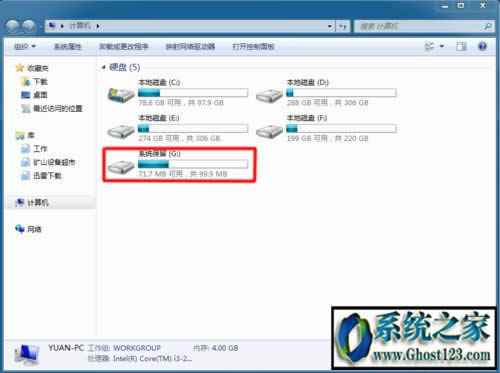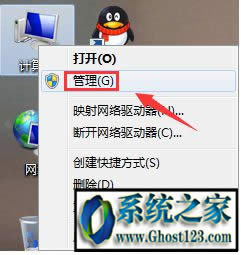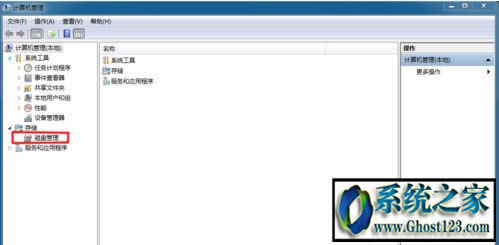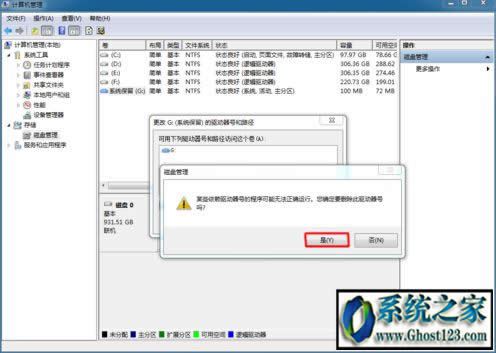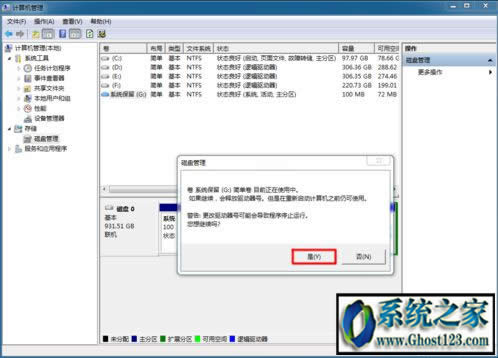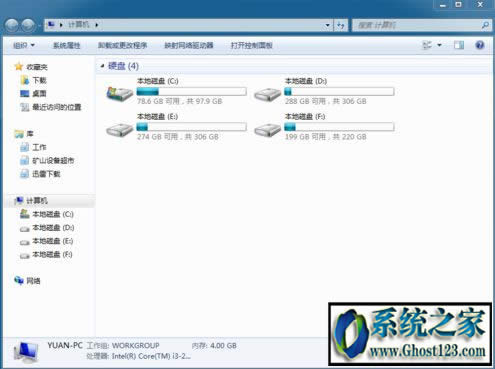ghost系统保留磁盘分区怎么处理
发布时间:2024-06-11 文章来源:xp下载站 浏览:
| Windows 7,中文名称视窗7,是由微软公司(Microsoft)开发的操作系统,内核版本号为Windows NT 6.1。Windows 7可供家庭及商业工作环境:笔记本电脑 、平板电脑 、多媒体中心等使用。Windows 7可供选择的版本有:入门版(Starter)、家庭普通版(Home Basic)、家庭高级版(Home Premium)、专业版(Professional)、企业版(Enterprise)(非零售)、旗舰版(Ultimate)。 ghost系统保留磁盘分区如何解决 有用户在打开我的电脑/计算机时,发现多出现了一个系统保留的磁盘分区,但是打开后里面什么内容都没有。那么,这个磁盘分区对ghost系统有没有什么影响呢?大家不用担心,这个系统保留磁盘分区是ghost win7系统以上会自动生成的,我们只需要将其设置隐藏即可。 1、右击“计算机”图标,选择“管理”; 2、点击打开“磁盘管理”; 3、可以在右侧的磁盘列表中找到系统保留盘,可以看到系统保留的驱动器号(G:),需要将这个驱动器号删除; 4、右击“系统保留(G:)”,选择“更改驱动器号和路径”; 5、在弹出的窗口中,点击“删除”按钮; 6、在弹出的删除确认对话框中点击是; 7、再出现一个磁盘管理确认对话框,直接点击是; 8、返回磁盘管理界面,里面的系统保留磁盘分区已经没有驱动器号了; 9、关闭计算机管理后,再打开查看已经没有显示系统保留的磁盘分区了。 如果电脑中多出来一个叫系统保留的磁盘分区,这对电脑不会产生什么影响,我们可以到磁盘管理中将其设置为隐藏即可。 windows 7 的设计主要围绕五个重点——针对笔记本电脑的特有设计;基于应用服务的设计;用户的个性化;视听娱乐的优化;用户易用性的新引擎。 跳跃列表,系统故障快速修复等,这些新功能令Windows 7成为最易用的Windows。 |
本文章关键词: ghost系统保留磁盘分区如何处理
相关文章
本类教程排行
系统热门教程
本热门系统总排行